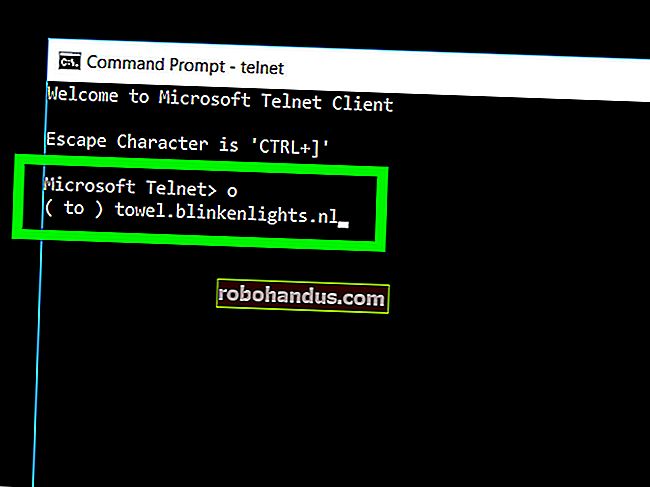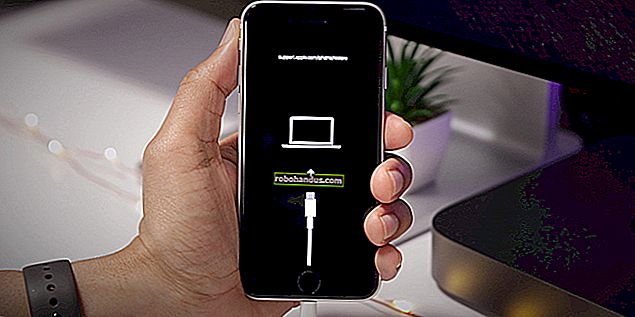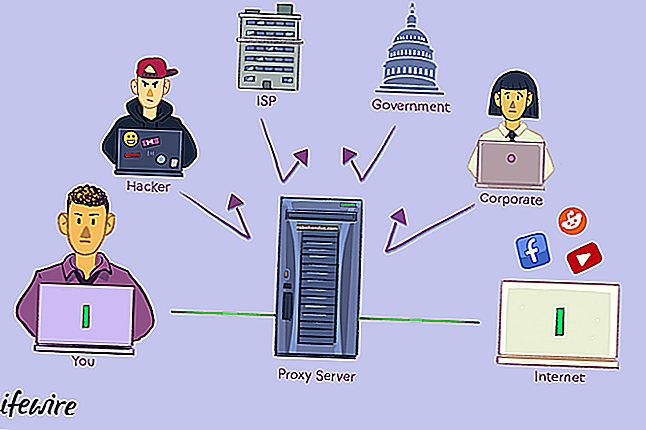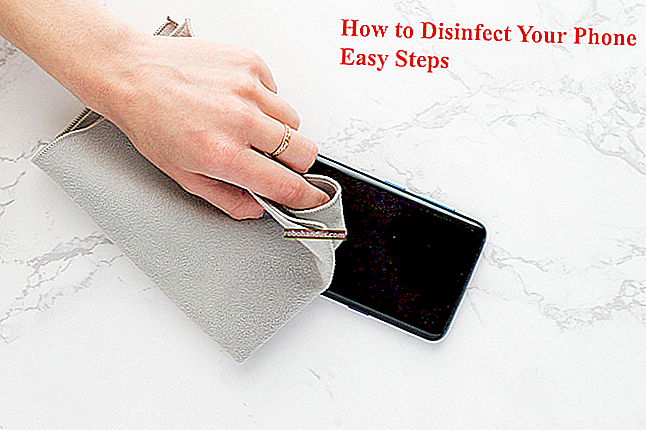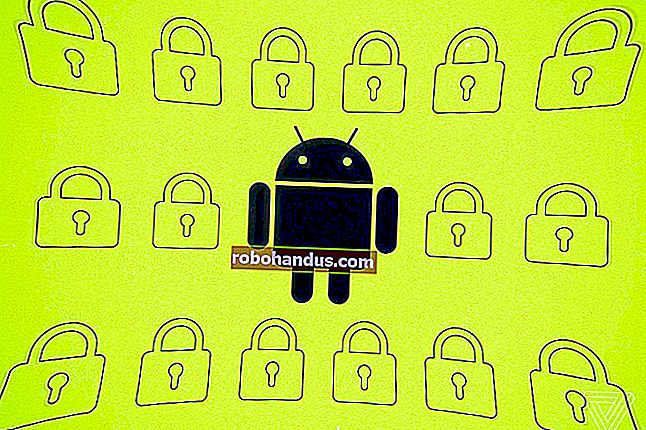Cara Mengatur Semula Kilang Windows 10

Sekiranya PC Windows 10 anda berjalan lambat atau bertindak tidak normal, salah satu cara yang paling pasti untuk menyelesaikan masalah ini adalah dengan melakukan reset kilang. Ini juga disyorkan jika anda menjual komputer anda. Ini caranya.
Sebelum anda memulakan proses penetapan semula kilang, pastikan anda menyandarkan fail anda. Jika tidak, beberapa data penting mungkin hilang dengan tidak dapat diselesaikan.
Apabila anda sudah bersedia untuk menetapkan semula PC Windows 10 secara kilang, buka menu Tetapan Windows dengan mengklik butang Mula dan kemudian pilih ikon Gear.

Tetingkap Tetapan kini akan muncul. Di sini, pilih pilihan "Kemas kini & Keselamatan" yang terdapat di bahagian bawah tetingkap.

Senarai pilihan Kemas kini & Keselamatan kini akan muncul di panel sebelah kiri. Di sini, pilih "Pemulihan."

Sekarang anda akan berada di tetingkap Pemulihan. Di bawah "Tetapkan Semula PC Ini", baca dengan teliti keterangannya dan kemudian pilih butang "Bermula".

Setelah dipilih, tetingkap "Reset This PC" akan muncul. Anda akan mempunyai dua pilihan untuk dipilih:
- Simpan fail saya: Pilihan ini akan menyimpan semua fail peribadi anda sambil membuang aplikasi dan tetapan sistem yang dipasang.
- Buang semuanya: Ini akan menghapus sepenuhnya Windows 10 PC anda.
Pilih pilihan yang paling sesuai untuk anda.

Di tetingkap seterusnya, anda akan melihat mesej yang menunjukkan kepada anda apa yang akan berlaku semasa anda menetapkan semula komputer anda. Mesej ini akan berbeza, bergantung pada kaedah yang anda pilih pada langkah sebelumnya.
Apabila anda sudah bersedia, pilih butang "Tetapkan semula".

PC Windows 10 anda kini akan mula ditetapkan semula ke kilang. Ini mungkin mengambil masa beberapa minit, jadi bersabarlah. Apabila proses selesai, komputer anda akan dihidupkan semula.